פרסומת
 אם אתה מנוי מושבע לכמה עשרות או יותר מ -150,000 הפודקאסטים הזמינים ב- Apple Apple חנות, כנראה שאין לך זמן או נטייה לנהל, קל וחומר להקשיב, לכל הפודקאסט שלך הורדות. אבל אתה גם יודע שיש בפודקאסטים שפע של מידע ומשאבים בעיקר בחינם שאתה לא רוצה להיפטר מהם.
אם אתה מנוי מושבע לכמה עשרות או יותר מ -150,000 הפודקאסטים הזמינים ב- Apple Apple חנות, כנראה שאין לך זמן או נטייה לנהל, קל וחומר להקשיב, לכל הפודקאסט שלך הורדות. אבל אתה גם יודע שיש בפודקאסטים שפע של מידע ומשאבים בעיקר בחינם שאתה לא רוצה להיפטר מהם.
עם זאת, בדומה לקבצי מדיה אחרים, קבצי פודקאסט יכולים לאכול מקום רב בזיכרון בכונן הקשיח אם אינך משתמש בתכונות והכלים הזמינים כדי לנהל אותם.
אז להלן כמה טיפים לניהול טוב יותר של הפודקאסטים שלך ב- iTunes.
מוריד פודקאסטים
ראשית, אם אינך יודע הרבה על גישה והורדת פודקאסטים, זה באמת פשוט לעשות זאת. אתה פותח את iTunes, לחץ על חנות אייטיונס בסרגל הצד ואז בחר פודקאסטים בשורת התפריטים של חנות iTunes.
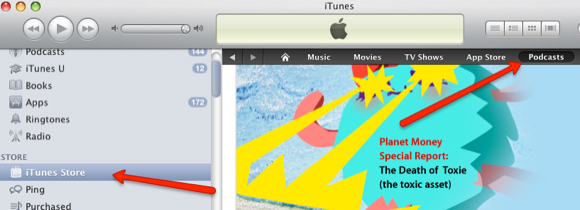
משם, תוכלו לעיין בתצוגה מקדימה של מבחר רחב מאוד של פודקאסטים בכל קטגוריות מעניינות.
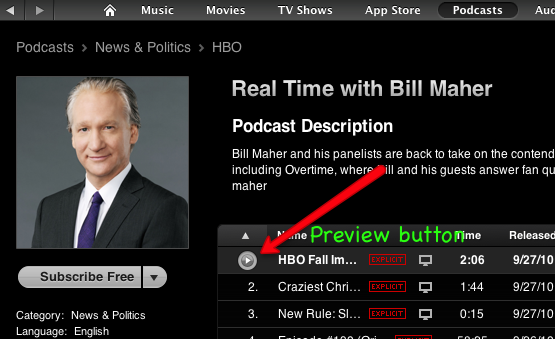
אני בהחלט ממליץ לך להציג תצוגה מקדימה של פודקאסטים שנבחרו לפני שתתחיל להוריד קבצים למחשב שלך.
הגדרות פודקאסט
כשאתה בוחר להירשם לפודקאסט, לחץ על הגדרות כפתור בתחתית iTunes הוא אחת הדרכים הראשונות לעזור בניהול ההורדות שלך.
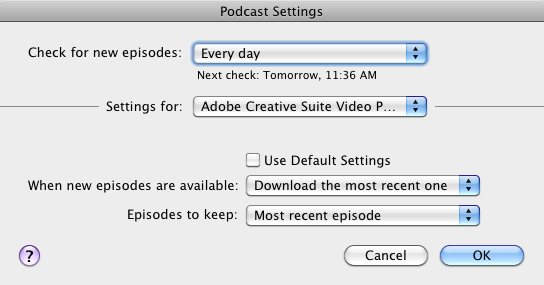
בהגדרות, אתה יכול לומר ל- iTunes אילו פרקים להוריד, כמה זמן לשמור אותם ואילו מהם לשמור. הגדרות אלה פועלות בצורה מדויקת למדי, אך אם אינך משתמש בהן, קבצי הפודקאסט שלך ייערמו. הגדרות ברירת המחדל למשל ישמרו על כל הפודקאסטים שהורדת.
פלייליסטים חכמים של פודקאסט
אם יש לך כבר כמה פודקאסטים שהורדת למחשב שלך, עליך ליצור רשימת השמעה חכמה שתוכל לתפוס את כל הפודקאסטים האחרונים שהורדת והלא מקושרים / לא הושגו. להלן הכללים שקבעתי עבור רשימת ההשמעה שלי:
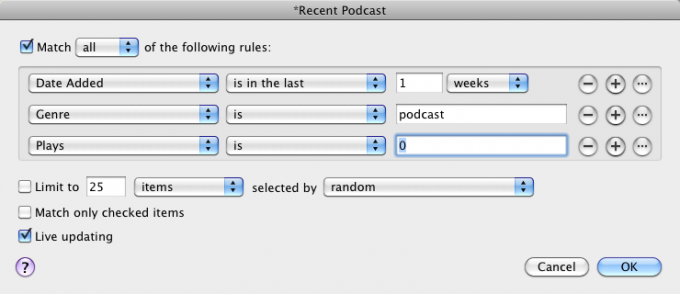
מכיוון שאני נרשם לפודקאסטים רבים יותר ממה שיש לי זמן להאזין להם, פלייליסט חכם זה הוא מה שאני משתמש בדרך כלל כדי לגשת במהירות להורדות אחרונות.
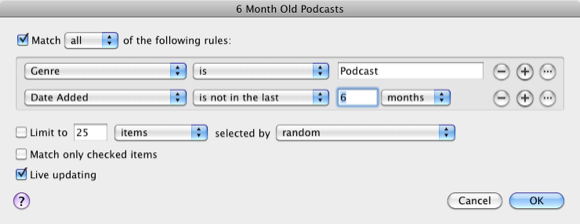
פלייליסט חכם נוסף שאני משתמש בו הוא אחד האוסף את כל מנויי הפודקאסט שנוספו לספריה שלי לפני יותר מחצי שנה. זו הרשימה שבה אני משתמש כשאני רוצה להתחיל לנקות את הספריה שלי על ידי מחיקת פודקאסטים בלבד.
פריטי תפריט בקרה
זה די קל להאזין לפודקאסטים ולאפשר להם לבנות על הכונן הקשיח שלך, אבל אם אתה צודק או לחץ על שליטה על כותרת או פרק של פודקאסט, אתה יכול לבחור מכמה אפשרויות שיעזרו לך לנהל קבצי פודקאסט.
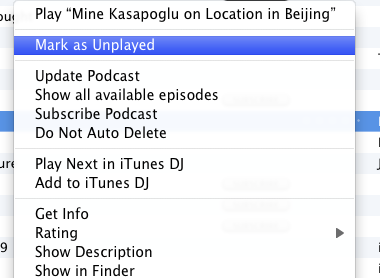
אתה יכול לסמן במהירות פודקאסט כנצפה, לקבל תיאור של פרק ולהירשם כמנוי לפודקאסטים שאתה כבר לא מעוניין בהם.
מעדכן פודקאסטים
אם אתה משתמש בתכונה של הגדרות הפודקאסט שציינתי לעיל, iTunes ינקה את הספרייה שלך בכל פעם שהיא מעדכנת את הפודקאסטים שלך באופן אוטומטי. אך תכונה זו אינה עובדת טוב אם אינך עקבי בהגדרות שלך. כדי להתמודד עם סוגיה זו, אתה יכול ללחוץ באמצעות לחצן העכבר הימני או לחץ על פודקאסט ולבחור עדכן את הפודקאסט כך שההגדרות ייכנסו לתוקף.
אם בכל זאת ברצונך לעדכן ידנית את כל הפודקאסטים, צור את AppleScript הקטן הזה. פתח את עורך AppleScript, ואז העתק והדבק סקריפט זה בעורך.
אני אומריישום "ITunes" לupdateAllPodcasts
שמור אותו שלך iTunes> ספריה> סקריפטים תיקיה בה תוכלו לגשת אליו דרך סרגל התפריטים של iTunes בסמל התסריטים. הפעלת סקריפט זה תעדכן את כל הפודקאסטים שלך.
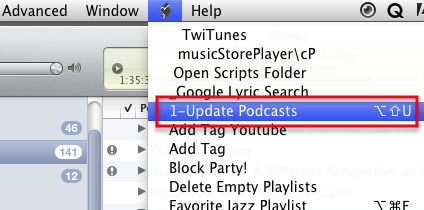
מוחק פודקאסטים
אם קבצי הפודקאסט שלך התפתחו, אתה יכול פשוט לעבור בספריה ולמחוק אותם. היופי בהיפטרות מפרקים הוא שבדרך כלל תוכלו להוריד אותם שוב מחנות iTunes במידת הצורך.
כשאתה בוחר פרק אחד או יותר, אתה יכול לבחור אם למחוק קבצים אלה מהכונן הקשיח שלך או שתוכל לבחור לשמור את הפרקים בדיסק שלך, אך לא להופיע בספריית iTunes שלך ממשק.
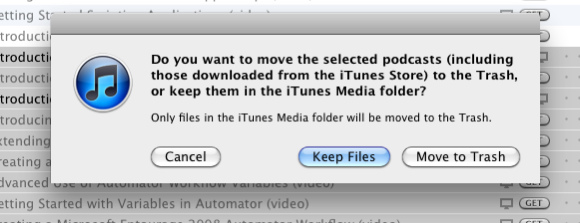
אתה יכול ללחוץ באמצעות לחצן העכבר הימני או לחץ על פודקאסט או פרק ולבחור הצג ב- Finder כדי לראות היכן מאוחסנים קבצים אלה בספריית iTunes הגדולה שלך.
תן לנו לדעת מה אתה עושה כדי לנהל את הפודקאסטים שלך. האם יש פליי-אין תוספים או פלייליסטים חכמים שאתה יכול לשתף?
בכרי הוא סופר וצלם עצמאי. הוא משתמש מקינטוש ותיק, חובב מוזיקת ג'אז ואיש משפחה.


